
php エディタ Xiaoxin が答えを提供します: win10 教育バージョンにネットワーク カード ドライバーがないという問題が発生した場合は、次の解決策を試すことができます。まず、デバイス マネージャーでアンインストールされたネットワーク カード ドライバーがあるかどうかを確認し、存在する場合はドライバーを更新するか、ドライバーを再インストールします。さらに、コンピューターの製造元の公式 Web サイトにアクセスして、教育版のネットワーク カード ドライバーをダウンロードすることもできます。上記の方法がいずれも機能しない場合は、Driver Life などのサードパーティ ソフトウェアを使用して、適切なネットワーク カード ドライバーを自動的に検出してインストールすることもできます。つまり、Win10 Education Edition にネットワーク カード ドライバーがないという問題を解決するには、特定の状況に応じて適切な方法を選択する必要があります。
方法 1: ネットワーク カードが無効になっているかどうかを確認する
1. コンピューターの電源を入れ、[ [スタート] メニュー ボタン - [設定オプション] - [ネットワークと共有センター] - [ネットワーク接続]。
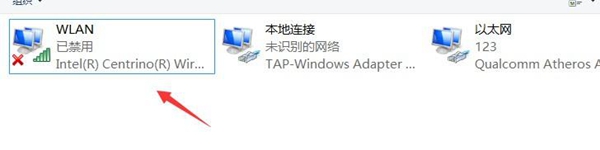
#2. インターフェイスのワイヤレス ネットワーク カードが無効になっているかどうかを確認します。
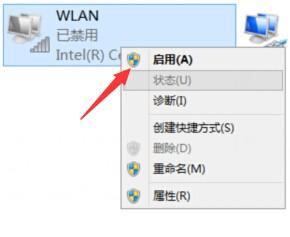
#3. ワイヤレス ネットワーク カードを右クリックして選択し、[オプション] をクリックします。
方法 2: ネットワーク カードが正しく取り付けられているかどうかを確認します
1. コンピュータのデスクトップで「マイ コンピュータ」ショートカットを見つけて右クリックし、ポップアップ メニューでオプションを選択します。アップメニュー。
2. 表示されるコンピューターのプロパティ ウィンドウで、左下のタブに切り替えます。
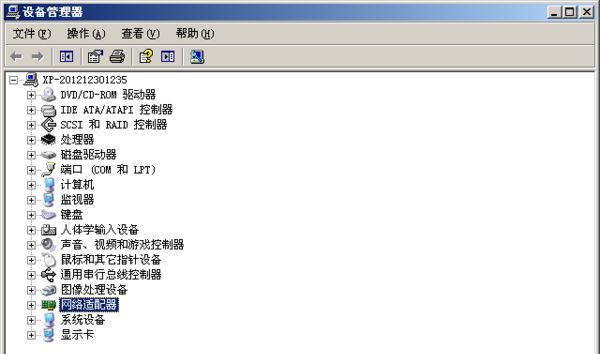
#3. デバイス マネージャー インターフェイスで、[ネットワーク アダプター] の下のオプションをクリックして展開します。

#4. 以下のネットワーク カード ドライバーを確認し、USB などのキーワードが含まれていれば、コンピューターの内蔵ワイヤレス ネットワーク カードが正常にインストールされていることを意味します。
以上がWin10 Education Edition にネットワーク カード ドライバーがない場合はどうすればよいですか?の詳細内容です。詳細については、PHP 中国語 Web サイトの他の関連記事を参照してください。